Benachrichtigungen
Auf der Seite „Benachrichtigungen“ unter „Überwachung > Benachrichtigungen“ kann der MyQ Roger-Administrator Warnmeldungen anzeigen und verwalten. Die Liste enthält eine Beschreibung der Benachrichtigung sowie das Datum und Informationen zum Schweregrad.
Durch Klicken auf eine Benachrichtigung gelangen Sie zur entsprechenden Einstellungsseite (falls zutreffend).
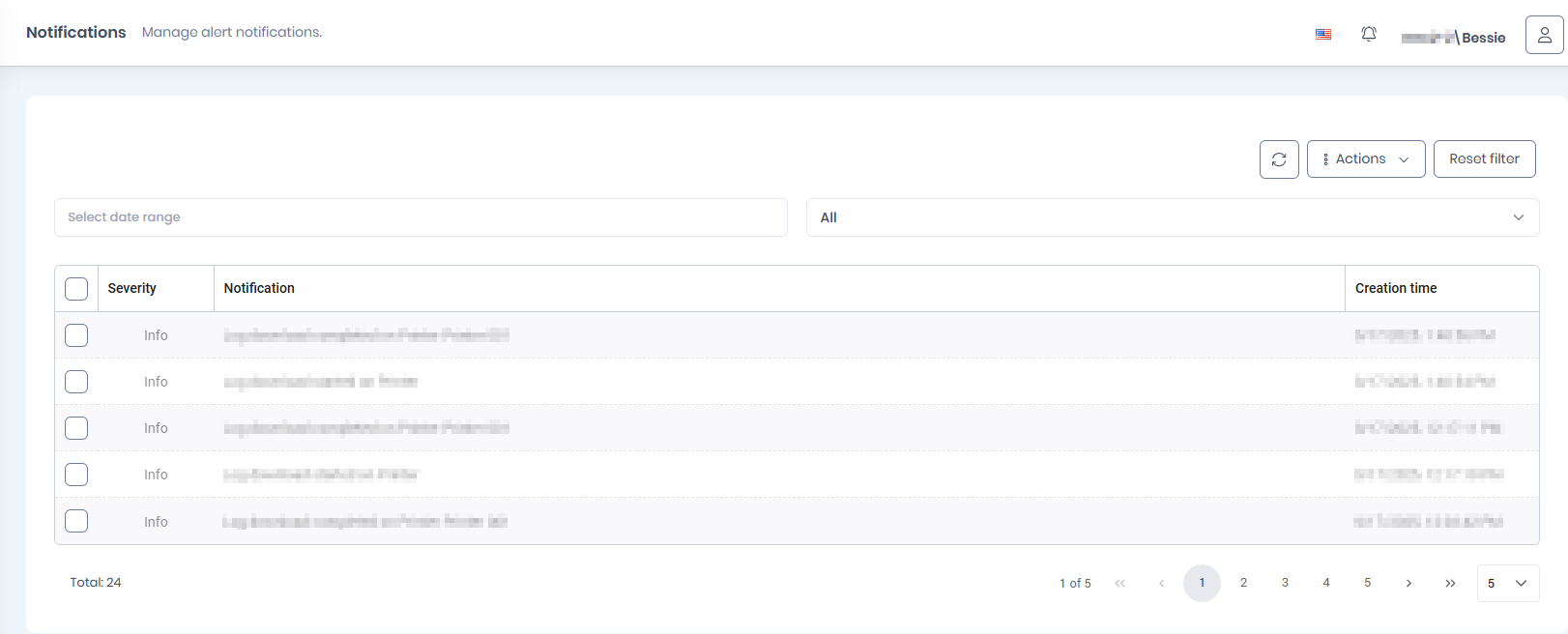
So gelangen Sie zur Seite „Benachrichtigungen“:
Klicken Sie auf die Glocke in der oberen rechten Ecke und dann auf „Alle Benachrichtigungen anzeigen“.
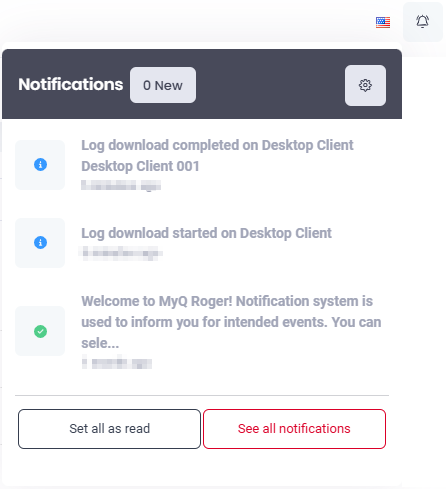
Um den Datumsbereich für die aufgelisteten Benachrichtigungen festzulegen,
Klicken Sie auf das Datumsfeld und wählen Sie das Start- und Enddatum aus dem Kalender aus.
Klicken Sie auf die Schaltfläche „Aktualisieren“ auf der rechten Seite, um die Benachrichtigungen aus dem ausgewählten Zeitraum anzuzeigen.
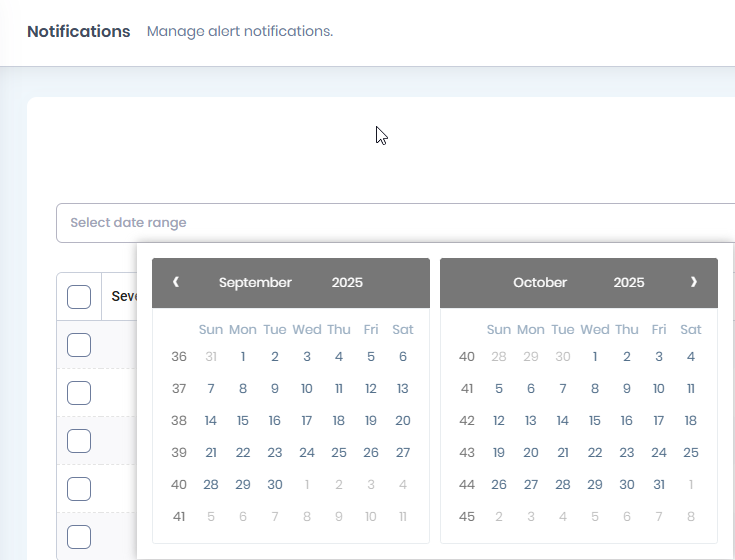
Um entweder alle Benachrichtigungen oder nur die ungelesenen anzuzeigen.
Sobald die ausgewählten Benachrichtigungen aufgelistet sind:
Klicken Sie auf die Schaltfläche „Alle als gelesen markieren“ in der oberen rechten Ecke, um sie als gelesen zu markieren.
Klicken Sie auf die Schaltfläche „Aufgeführte Benachrichtigungen löschen“, um die aufgelisteten Benachrichtigungen zu löschen.
Klicken Sie in einer Benachrichtigung unter „Aktionen“ auf die Schaltfläche „Als gelesen markieren“, um sie als gelesen zu markieren, oder auf „Löschen“, um sie zu löschen.

Benachrichtigungseinstellungen
Um Ihre Benachrichtigungseinstellungen zu verwalten,
Klicken Sie auf die Schaltfläche „Benachrichtigungseinstellungen“ oder auf die Glocke in der oberen rechten Ecke und dann auf die Schaltfläche „Zahnrad“ (Einstellungen).
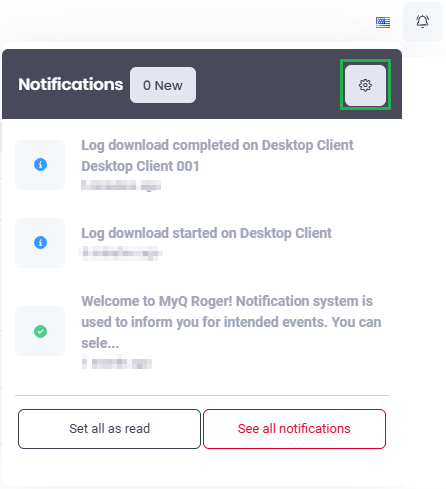
Im Popup-Fenster können Sie Benachrichtigungen empfangen (standardmäßig aktiviert) Um
einen neuen Benutzer eine Benachrichtigung erhalten zu lassenAktivieren Sie das Kontrollkästchen „Bei Registrierung eines neuen Benutzers in der Anwendung“ (standardmäßig deaktiviert).
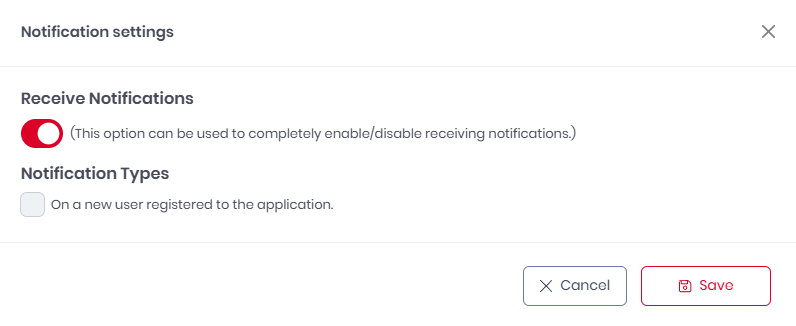
Klicken Sie auf „Speichern“, um Ihre Änderungen zu übernehmen.
